予定のメール通知の設定
予定のメール通知を設定すると、次の場合にメールで通知を受け取ることができます。
- 自分が参加者に設定されている予定が、登録、変更、または削除された
2020年3月のアップデート後から、過去の予定でも、予定の操作に伴う更新情報が通知されます。 - 自分が登録した施設の利用申請が承認、または却下された
- 承認者として設定されている施設に利用申請が行われた
予定の開始時刻が近づいた時に、メールで通知する設定はありません。
予定のメール通知を利用するには、システム管理者がシステムメールアカウントを設定しておく必要があります。
操作手順:
-
ヘッダーの[ユーザー名]をクリックします。

-
[個人設定]をクリックします。
-
[各アプリケーションの設定]をクリックします。
-
[スケジュール]をクリックします。
-
[予定の通知メール転送]をクリックします。
-
「予定の通知のメール転送」画面で、必要な項目を設定します。
設定項目は、次のとおりです。
- 予定の通知の転送:
予定の更新通知を転送する場合は、「予定の通知をメール転送する」のチェックボックスを選択します。 - 施設の利用申請の通知の転送:
システム管理者によって、施設の運用管理者に設定されたユーザーの画面にのみ表示されます。
施設の利用申請の更新通知を転送する場合は、「施設の利用申請の通知をメール転送する」のチェックボックスを選択します。 - 通知を受け取るメールアドレス:
予定の更新通知を受信するメールアドレスを選択します。
自分のユーザー情報に登録したメールアドレス以外で更新通知を受信する場合は、「別のメールアドレス」を選択し、通知を受信するメールアドレスを入力します。カンマ(,)で区切って、複数のメールアドレスを設定することもできます。
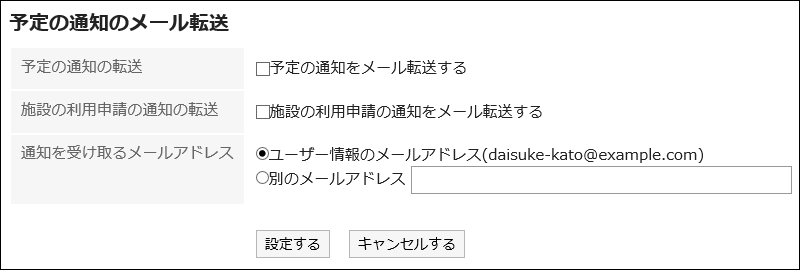
- 予定の通知の転送:
-
設定内容を確認し、[設定する]をクリックします。